Download 取扱説明書(9.62MB)
Transcript
Contents CG-WVCWD01T CG-WVCWD01R お使いになる前に お読みください 1 本商品の設定をする 2 本商品を使いこなす 3 取扱説明書 トラブル解決と Q&A Q&A 5.2GHz、5.3GHz帯の電波を屋外で使用することは、電波法により禁止されてい ます。IEEE802.11n/a(W52/W53)は、屋外で使用することができませんので ご注意ください。屋外でご利用の場合はW56のチャネルのみを使用してください。 Y613-24952-00 Rev.A 安全にお使いいただくためにお読みください ここには、使用者および他の人々への危害や財産への損害を未然に防ぎ、ご購入い ただいた商品を安全に正しくお使いいただくための注意事項が記載されています。 使用されている警告表示および絵記号の意味は次のようになっています。内容をよ くご理解のうえ本文をお読みください。 警告表示の説明 警告 注意 この表示を無視し、誤った取り扱いをすると、人が死亡または重傷を負う 可能性が想定される内容を示しています。 この表示を無視し、誤った取り扱いをすると、人が傷害を負う可能性が想定さ れる内容および物的損害のみの発生が想定される内容を示しています。 絵記号の説明 この記号は禁止行為を示すための記号です。記号の中または近くに具体的な禁 止事項が示されています。 例) 「分解禁止」 この記号は必ず行っていただきたい指示内容を示すための記号です。記号の中 または近くに具体的な指示内容が示されています。 例) 「電源プラグをコンセントから抜く」 警告 家庭用電源(AC100V)以外の電源は使用しないでください。 感電、発煙、火災、故障の原因となります。 禁 止 付属の電源ケーブルまたは AC アダプタ以外は使用しないでください。また、 付属の電源ケーブルまたは AC アダプタをほかの機器に使用しないでください。 強制指示 2 感電、発煙、火災、故障の原因となります。 安全にお使いいただくためにお読み ください 警告 電源ケーブルを傷つけたり、加工したり、引っ張ったりしないでください。 電源ケーブルに重いものを載せたり、加熱や無理な曲げ、ねじり、引っ張った 禁 止 りすると電源ケーブルを破損し、感電、火災の原因となります。 また、電源ケーブルが傷んだ(芯線の露出・断線など)状態のまま使用すると、 感電、火災の原因となります。 電源ケーブルまたは AC アダプタを電源コンセントから抜くときは、電源ケー ブルを引っ張って抜かないでください。 電源ケーブルまたは AC アダプタのたこ足配線はしないでください。 発熱して火災の原因となります。 禁 止 アース線またはアース端子を接続してください。 本商品または電源ケーブルにアース線またはアース端子が付いている場合は、 アース線またはアース端子を接続してください。 感電、けが、火災、故障の原因となります。 本商品(AC アダプタを含む)を分解したり、改造したりしないでください。 感電、けが、火災、故障の原因となります。 分解禁止 煙が出たり、変な臭いがしたら使用を中止し、電源ケーブルまたは AC アダプ タを電源コンセントから抜いてください。 プラグを抜く そのまま使用を続けると、感電、火災の原因となります。 本商品(AC アダプタを含む)から異常音がしたり、ケースが熱くなっている 状態のまま使用すると、感電、火災の原因となることがあります。すぐに電源 プラグを抜く ケーブルまたは AC アダプタを電源コンセントから抜いてください。 本商品(AC アダプタを含む)の通風孔などから液体や異物が内部に入ったら 使用を中止し、電源ケーブルまたは AC アダプタを電源コンセントから抜いて プラグを抜く ください。 そのまま使用を続けると、感電、火災の原因となります。 濡れた手で本商品(AC アダプタを含む)を扱わないでください。 感電の原因となります。 濡手禁止 安全にお使いいただくためにお読み ください 3 警告 雷のときは本商品(AC アダプタを含む)や接続されているケーブル類に触ら ないでください。 禁 止 感電の原因となります。 小さなお子様の手の届く場所に設置したり、使用したりしないでください。 感電やけがを引き起こす原因となる場合があります。 禁 止 梱包用のビニール袋などは、小さなお子様の手の届く場所に置かないでくださ い。 禁 止 窒息する原因となります。 不安定な場所に設置したり、落としたりしないでください。万一、落としたり、 破損した場合は、すぐに電源ケーブルまたは AC アダプタを電源コンセントか 禁 止 ら抜き、本商品の使用を終了してください。 そのまま使用を続けると、感電、火災の原因となります。 本商品は、一般事務および家庭での使用を目的とした商品です。 本商品は、住宅設備・医療機器・原子力設備・航空宇宙機器・輸送設備や機器 禁 止 など、人命に関わる設備や機器および極めて高い信頼性を要求される設備や機 器としての使用、またはこれらに組み込んでの使用は意図されておりません。 これらの設備や機器、制御システムなどに本商品を使用しないでください。本 商品の故障により、社会的な損害や二次的な被害が発生するおそれがあります。 注意 本商品(AC アダプタを含む)を次のような状態で使用しないでください。 ・ 多段積み 禁 止 ・ 通風孔をふさぐ (例:ジュータン、布団、テーブルクロス、毛布などでふさぐ) ・ 前後左右、上部に十分なスペースがない (例:収納棚や本棚などの場所に押し込む) 内部温度が上昇し、火災、故障の原因となります。 また、本商品に使用しているアルミ電解コンデンサは、高い温度状態で使用し 続けると早期に寿命が尽きることがあります。寿命が尽きた状態で使用し続け ると、電解液の漏れや枯渇が生じ、異臭、発煙、火災の原因となります。 4 安全にお使いいただくためにお読み ください 注意 本商品(AC アダプタを含む)を次のような場所で使用したり、保管したりし ないでください。 禁 止 ・ 直射日光のあたる場所 ・ 暖房器具やボイラーの近く、火気のそばなど温度が上がる、高温になる場所 (例:発熱する装置のそばなど) ・ 急激な温度変化のある場所(クーラーや暖房機のそばなど、結露するような 浴室禁止 場所) ・ 製氷倉庫など、特に温度が下がる場所 ・ 小さな金属類がある周辺 水濡禁止 ・ 風呂場やシャワー室、加湿器のそばなど水のかかる場所や湿気が多い場所 ・ 水などの液体がかかる場所 ・ 調理台のそばなど油飛びや湯気の当たるような場所 ・ 高温、多湿、風通しの悪い場所 ・ 振動が多い場所 ・ ほこりや粉塵の多い場所 ・ 強風のあたる場所 ・ ジュータンなどを敷いた場所(静電気障害の原因になります) ・ 塩水がかかる場所、亜硫酸ガス、アンモニアなどの腐食性ガスの発生する場所 ・ 強い磁気や電磁波が発生する装置が近くにある場所 感電、火災、故障の原因となります。 (仕様に定められた環境条件下でご使用ください) お手入れ可能な場所に設置してください。 本商品(AC アダプタを含む)にほこりなどが付着していると、発煙、火災の 強制指示 原因となります。ほこりなどが付着している場合は、電源を切り、電源ケーブ ルまたは AC アダプタを電源コンセントから抜き、乾いた柔らかい布でふき 取ってください。 本商品を移動するときは、電源ケーブルまたは AC アダプタを電源コンセント から抜いてください。 禁 止 感電、火災の原因となります。 取扱説明書に従って、正しく設置してください。 不適切な設置により、放熱が妨げられると、発熱による火災の原因となります。 強制指示 安全にお使いいただくためにお読み ください 5 注意 長期間使用しないときは、電源ケーブルまたは AC アダプタを電源コンセント から抜いてください。 禁 止 火災の原因となります。 本商品(AC アダプタを含む)に強い衝撃を与えないでください。 故障の原因となります。 禁 止 静電気が発生しやすい場所に設置しないでください。 感電、故障の原因となります。 禁 6 止 安全にお使いいただくためにお読み ください 無線製品をご利用の際のご注意 ■電波に関するご注意 本商品を下記のような状況でご使用になることはおやめください。また、設置の前 に必ず P.2「安全にお使いいただくためにお読みください」をお読みください。 ・ 心臓ペースメーカの近くで本商品をご使用にならないでください。心臓ペース メーカに電磁妨害を及ぼし、生命の危険があります。 ・ 医療機器の近くで本商品をご使用にならないでください。医療機器に電磁妨害を 及ぼし、生命の危険があります。 ・ 電子レンジの近くで本商品をご使用にならないでください。電子レンジによって、 本商品の無線通信への電磁妨害が発生します。 この機器の使用周波数帯 (2.4GHz 帯 ) では、電子レンジなどの産業・科学・医療用 機器のほか、工場の製造ラインなどで使用されている移動体識別用の構内無線局(免 許を要する無線局)および特定小電力無線局(免許を要しない無線局)ならびにア マチュア無線局(免許を要する無線局)が運用されています。 1 この機器を使用する前に、近くで移動体識別用の構内無線局および特定小電 力無線局ならびにアマチュア無線局が運用されていないことを確認してくだ さい。 2 万一、この機器から移動体識別用の構内無線局に対して有害な電波干渉の事例 が発生した場合には、速やかに使用周波数を変更するかまたは電波の発射を停 止した上、コレガサポートセンタにご連絡いただき、混信回避のための処置な ど(例えば、パーティションの設置など)についてご相談ください。 3 その他、この機器から移動体識別用の特定小電力無線局あるいはアマチュア無 線局に対して有害な電波干渉の事例が発生した場合など、何かお困りのことが 起きたときは、コレガサポートセンタへお問い合わせください。 無線製品をご利用の際のご注意 7 本商品の次の記載は、この無線機器が 2.4GHz 帯を使用し、変調方式として DS-SS と OFDM 変調方式を採用、想定される干渉距離は 40m であることを表します。ま た、周波数変更の可否として、全帯域を使用し、かつ「構内局」あるいは「特小局」、 「アマチュア局」帯域の回避が可能です。 2.4 :2.4GHz 帯を使用する無線設備を表します。 DS/OF :DS-SS 方式および OFDM 方式を表します。 4 :想定される干渉距離が 40m 以下を表します。 ■■■ :全帯域を使用し、かつ「構内局」あるいは「特小局」、 「アマ チュア局」帯域の回避が可能なことを表します。 本商品は、5GHz 帯の電波を使用しております。5.2GHz、5.3GHz 帯の電波を屋 外で使用することは電波法により禁止されています。 本商品が使用する IEEE802.11a と 11n(5GHz 帯)のチャンネルは 36、40、 44、48ch(W52)と 52、56、60、64ch(W53)と 100、104、108、112、 116、120、124、128、132、136、140ch(W56)です。 34、38、42、46ch(J52)を使用する無線機器(アクセスポイントやクライア ント)とは通信できません。 IEEE802.11b/g/n J52 IEEE802.11a/n W52 W53 W56 W52(5.2GHz 帯 36、40、44、48ch)が利用できます。 W53(5.3GHz 帯 52、56、60、64ch)が利用できます。 W56(5.6GHz 帯 100、104、108、112、116、120、124、 128、132、136、140ch)が利用できます。 W53、W56 を使用する場合は、法令により次のような制限があります。 ・ 各チャンネルの通信開始前に、1 分間レーダー波を検出します。その間は通信で きません。 ・ 通信中にレーダー波を検出した場合、自動的にチャンネルを変更します。その間 は通信が中断されることがあります。 8 無線製品をご利用の際のご注意 ■セキュリティに関するご注意 無線 LAN では、LAN ケーブルを使用する代わりに、電波を利用してパソコンなど と無線アクセスポイント間で情報のやり取りを行うため、電波の届く範囲内であれ ば自由に LAN 接続が可能であるという利点があります。 その反面、電波はある範囲であれば障害物(壁など)を越えてすべての場所に届く ため、セキュリティに関する設定を行っていない場合、次のような問題が発生する 可能性があります。 ●通信内容を盗み見られる 悪意ある第三者が、電波を故意に傍受し、 ・ ID やパスワードまたはクレジットカード番号などの個人情報 ・ メールの内容 などの通信内容を盗み見られる可能性があります。 ●不正に侵入される 悪意ある第三者が、無断で個人や会社内のネットワークへアクセスし、 ・ 個人情報や機密情報を取り出す(情報漏洩) ・ 特定の人物になりすまして通信し、不正な情報を流す(なりすまし) ・ 傍受した通信内容を書き換えて発信する(改ざん) ・ コンピュータウィルスなどを流しデータやシステムを破壊する(破壊) などの行為をされてしまう可能性があります。 本来、無線 LAN カードや無線アクセスポイントは、これらの問題に対応するための セキュリティの仕組みを持っていますので、無線 LAN 製品のセキュリティに関する 設定を行って製品を使用することで、その問題が発生する可能性は少なくなります。 セキュリティの設定を行わないで使用した場合の問題を十分理解した上で、お客様 自身の判断と責任においてセキュリティに関する設定を行い、製品を使用すること をお勧めします。 ■映像・音声の著作権について 本商品を使用してコンテンツを配信する場合、原則としてそのコンテンツの著作権 者の許諾が必要になります。他者の著作物(コンテンツ)を無断で配信することは 法律により禁じられています。 無線製品をご利用の際のご注意 9 はじめに このたびは、 「CG-WVCWD01T」または「CG-WVCWD01R」をお買い上げいただき まして誠にありがとうございます。本書は、本商品を正しくご利用いただくための手引 きです。必要なときにいつでもご覧いただけるように、大切に保管してください。また、 本商品に関する最新情報(ソフトウェアのバージョンアップ情報など)は、コレガホー ムページでお知らせしておりますのでご覧ください。 http://corega.jp/ 本書の読み方 本書で使用している記号や表記には、次のような意味があります。 ■記号について 注意 操作中に気をつけていただきたい 内容です。 必ずお読みください。 メモ 補足事項や参考となる情報を説明 しています。 ■イラスト / 画面について 本文中に記載のイラストや画面は、実際と多少異なることがあります。 ■各設定項目の内容について 本商品の設定変更後は必ず再起動を行ってください。再起動しないと設定変更の内容は 反映されません。 付属品一覧 本商品をお使いになる前に、次のものが付属されていることをご確認ください。万が一、 欠品・不良品などがございましたら、お買い上げいただいた販売店までご連絡ください。 ・CG-WVCWD01T □ CG-WVCWD01T 本体 □ AC アダプタ □ 標準アンテナ ×2 □ 安全にお使いいただくためにお読みください(製品保証書を含む) ・CG-WVCWD01R □ CG-WVCWD01R 本体 □ AC アダプタ □ 標準アンテナ ×2 □ 安全にお使いいただくためにお読みください(製品保証書を含む) 10 はじめに 目次 安全にお使いいただくためにお読みください .................................................2 無線製品をご利用の際のご注意 ........................................................................7 はじめに ............................................................................................................10 本書の読み方 .............................................................................................10 付属品一覧 .................................................................................................10 目次 ....................................................................................................................11 第 1 章 お使いになる前にお読みください ............................................... 13 1.1 各部の名称と機能 ..................................................................................14 第 2 章 本商品の設定をする .................................................................. 17 2.1 設定の準備をする ..................................................................................18 2.2 CG Smart Finder をインストールする ...........................................19 2.3 Media Transporter をインストールする ........................................21 2.4 本商品を設定する ..................................................................................23 2.5 本商品を設置する ..................................................................................30 第 3 章 本商品を使いこなす .................................................................. 31 3.1 映像、音声を再生する ..........................................................................32 3.2 映像、音声を配信する ..........................................................................41 3.3 Web ページで詳細設定をする .............................................................42 第 4 章 トラブル解決と Q&A ............................................................... 46 4.1 トラブル対処の方法 ..............................................................................47 4.2 本商品のトラブル ..................................................................................48 4.2.1 電源が入らない ..........................................................................48 4.2.2 設定画面が表示されない ...........................................................48 付録 ..................................................................................... 59 仕様一覧 ............................................................................................................60 保証と修理について .........................................................................................63 おことわり ........................................................................................................64 目次 11 12 目次 第 1 章 お使いになる前にお読みください この章では、本商品の基本情報を説明しています。 1.1 各部の名称と機能 ..................................................................................14 13 第1章 1.1 お使いになる前にお読みください 各部の名称と機能 各部の名称と機能を説明します。 ① ② ③ ④ ⑤ ⑥ ⑩ ⑪ ⑦ ⑧ ⑨ ⑫ ⑬ ⑭ ①機能スイッチ CG-WVCWD01T:使用しません。 CG-WVCWD01R:マルチキャスト配信時にネットワーク上の複数の CG-WVCWD01T を切り替えます。 ②無線 LAN アンテナ 無線通信をおこなうためのアンテナです。 ③ PWR LED(緑 / 橙 / 赤) CG-WVCWD01T: LED 表示 状態 緑点灯 電源が ON になっています。 消灯 電源が OFF になっています。 赤点滅 ファームウェアをアップロードしています。 各部の名称と機能 14 第1章 お使いになる前にお読みください CG-WVCWD01R: LED 表示 状態 橙点灯 電源が ON になっています。 消灯 電源が OFF になっています。 赤点滅 ファームウェアをアップロードしています。 ④ STAT LED (緑 / 橙) CG-WVCWD01T: LED 表示 状態 緑点滅 映像変換処理をしています。 (デジタル) 橙点滅 映像変換処理をしています。 (アナログ) 赤点灯 解像度異常、映像変換処理エラーです。 CG-WVCWD01R: LED 表示 状態 橙点滅 映像変換処理をしています。 (デジタル、アナログ) 赤点灯 解像度異常、映像変換処理エラーです。 ⑤ LAN LED(緑 / 橙) LED 表示 状態 緑点灯 1000Base-T でリンクしています。(TX または RX と接続中です) 緑点滅 1000Base-Tでリンクしています。 (TXまたはRXと未接続状態です) 橙点灯 10Base-T/100Base-TX でリンクしています。(TX または RX と 接続中です) 橙点滅 10Base-T/100Base-TX でリンクしています。(TX または RX と 未接続状態です) ⑥ WLAN LED(緑 / 橙 / 赤) LED 表示 状態 緑点灯 ホストモード(無線 LAN で TX または RX と接続中です。) 緑点滅 ホストモード(無線 LAN にリンクしていない状態 /TX または RX と 未接続状態です。 ) 橙点灯 クライアントモード(無線 LAN で TX または RX と接続中です。) 橙点滅 クライアントモード(無線 LAN にリンクしていない状態 /TX または RX と未接続状態です。 ) 赤点滅 無線 LAN で通信異常状態です。 各部の名称と機能 15 第1章 お使いになる前にお読みください ⑦電源コネクタ 付属の専用 AC アダプタを接続するためのコネクタです。 注意 ・ 本商品には必ず付属の専用 AC アダプタをお使いください。付 属の AC アダプタ以外は、本商品に接続しないでください。 ・ 本商品に付属の専用 AC アダプタは、本商品以外に接続しない でください。 ⑧ USB ポート CG-WVCWD01T:使用しません。 CG-WVCWD01R:USB ストレージを接続します。 ⑨ LAN ポート パソコンやスイッチングハブを接続するためのポートです。 ⑩ Status LED(黄) LED 表示 状態 点灯 パケット受信しています。(受信時に 0.5 秒間点灯します。) 消灯 パケットを受信していません。 ⑪ Link LED(緑 / 橙) LED 表示 状態 緑点灯 1000Base-T でリンクしています。 (TX または RX と通信中 です) 橙点灯 10Base-T/100Base-TX でリンクしています。(TX または RX と通信中です) 消灯 リンクしていない状態です。 ⑫オーディオ端子 CG-WVCWD01T:オーディオケーブル(音声入力端子)を接続します。 CG-WVCWD01R:オーディオケーブル(音声出力端子)を接続します。 ⑬ DVI-I コネクタ DVI ケーブルを接続します。 ⑭ RESET スイッチ 本商品の設定を工場出荷設定に戻します。 各部の名称と機能 16 第 2 章 本商品の設定をする この章では、本商品の設定の説明をしています。 2.1 設定の準備をする ..................................................................................18 2.2 CG Smart Finder をインストールする ...........................................19 2.3 Media Transporter をインストールする ........................................21 2.4 本商品を設定する ..................................................................................23 2.5 本商品を設置する ..................................................................................30 17 第2章 2.1 本商品の設定をする 設定の準備をする ■設定環境を構築する 本商品の設定をするための環境を構築します。 モニタ ■設定時の接続例 プレイヤー ディスプレイ ケーブル オーディオ ケーブル ディスプレイ ケーブル CG-WVCWD01T オーディオ ケーブル CG-WVCWD01R ネットワークケーブル 設定用パソコン はじめに本商品にケーブルを接続して、プレイヤー、モニタ、スピーカおよびパソ コンを接続します。本商品の設定は、パソコンから有線ネットワークを介して行い ます。 1. ネットワークケーブルを接続する ネットワークケーブルで本商品とパソコンを接続します。ディスプレイケーブ ルを接続するディスプレイケーブルで、CG-WVCWD01T とプレイヤーを、 CG-WVCWD01R とモニタをそれぞれ接続します。 2. オーディオケーブルを接続する オーディオケーブルで、CG-WVCWD01T とプレイヤーを、CG-WVCWD01R とモニタ・スピーカをそれぞれ接続します。 3. 電源を投入する 本商品、パソコン、プレイヤー、モニタ、スピーカの電源を入れます。 4. プレイヤーの映像出力を開始する プレイヤーから映像を出力します。 設定の準備をする 18 第2章 2.2 本商品の設定をする CG Smart Finder をインストールする ・ CG Smart Finder はコレガホームページ(http://corega.jp)か メモ ら入手することができます。 1. コレガホームページからダウンロードしたファイルを解凍し、フォルダの中に あるインストーラファイルをダブルクリックします。」 2.CG Smart Finder のセットアップウィザードが起動しますので「次へ」をク リックします。 3. ライセンス条項の内容を確認して「次へ」をクリックし、インストール先フォ ルダとインストールするユーザーを指定して「次へ」をクリックします。 CG Smart Finder をインストールする 19 第2章 本商品の設定をする 4. インストールの確認画面が表示されますので「次へ」をクリックしてインストー ルを開始します。 メモ ・ Windows のユーザーアカウント制御画面が表示された場合は 「許可 / はい」をクリックします。 5. 以上でインストールは完了です。「閉じる」をクリックして終了します。 以上で CG Smart Finder のインストールは終了です。 CG Smart Finder をインストールする 20 第2章 2.3 本商品の設定をする Media Transporter をインストールする ・ Media Transporter はコレガホームページ(http://corega.jp) メモ から入手することができます。 1. コレガホームページからダウンロードしたファイルを解凍し、フォルダの中に あるインストーラファイルをダブルクリックします。」 2.Media Transporter のセットアップウィザードが起動しますので「次へ」をク リックします。 3. ライセンス条項の内容を確認して「次へ」をクリックし、インストール先フォ ルダとインストールするユーザーを指定して「次へ」をクリックします。 Media Transporter をインストールす る 21 第2章 本商品の設定をする 4. インストールの確認画面が表示されますので「次へ」をクリックしてインストー ルを開始します。 メモ ・ Windows のユーザーアカウント制御画面が表示された場合は 「許可 / はい」をクリックします。 5. 以上でインストールは完了です。「閉じる」をクリックして終了します。 以上で Media Transporter のインストールは終了です。 Media Transporter をインストールす る 22 第2章 2.4 本商品の設定をする 本商品を設定する ケーブルの接続と電源の投入が完了したら、本商品のネットワーク設定とスクリー ン調整を行います。本商品の設定は設定用パソコンから実行します。 ■ IP アドレスを割り当てる 本商品は IP アドレスの自動割り当て機能を搭載しています。工場出荷時設定の場 合、電源投入時にネットワーク上の DHCP サーバから IP アドレスを自動取得しま す。ネットワーク上に DHCP サーバがない場合は、「169.254.xxx.xxx」から始 まる IP アドレスを機器間で重複しないよう自動的に割り当てます ( 有線と無線ネッ トワークの双方を利用して環境設定を行う場合は、機器間で重複した IP アドレスが 割り当てられる可能性があるのでご注意ください。 ■ IP アドレスを手動で割り当てる 「CG Smart Finder」を使用して IP アドレスを手動で割り当てることができます。 ・ CG Smart Finder はコレガホームページ(http://corega.jp)か メモ ら入手することができます。 1. 設定に使用するパソコンに IP アドレスを固定で割り当てます。 2. CG Smart Finder を起動すると一覧画面に CG-WVCWD01T または CGWVCWD01R が表示されます。 注意 ・ Windows ファイアウォールを有効にしている場合は、CG Smart Finder の初回起動時のみセキュリティの警告画面が表示されます。 「アクセスを許可する」(Windows XP / Vista の場合は「ブロック を解除する」) をクリックしてください。 ・ Windows Vista をご利用の場合は、上記操作の後にユーザーアカ ウント制御画面が表示されますので「続行」をクリックしてくださ い。 本商品を設定する 23 第2章 本商品の設定をする 3. 設定する機器を選択します。メニューから「ノード」-「IP アドレスを設定」を クリックします。 4. 表示された画面で、他のネットワーク機器が使用していない任意の IP アドレ スを入力して「OK」をクリックします。 5. 以上の操作を繰り返して、すべての本商品に他のネットワーク機器と重複しな い任意の IP アドレスを設定します。 ■各種パラメータを設定する IP アドレスの割り当てが完了したら、パソコンから本商品の Web ページにアクセ スして、ネットワークパラメータの設定を行います。本商品の Web ページへは CG Smart Finder からアクセスすることができます。 注意 ・ 設定に使用するパソコンには、本商品と通信可能な IP アドレスが割 り当てられている必要があります。本商品にアクセスできない場合 はパソコンの IP アドレスを確認して、必要に応じてパソコンの IP アドレスを変更してください。 ( 例: 本商品の IP アドレスが「169.254.3.111」の場合は、設定 に使用するパソコンは「169.254.3.1」といった他のネットワーク 機器で使用されていない IP アドレスになっている必要があります。) 本商品を設定する 24 第2章 本商品の設定をする ■ Web ページにアクセスする 1.CG Smart Finder を起動して、設定する製品を選択します。 2. メニューから「ノード」-「ウェブ インタフェース」をクリックします。 3.Web ブラウザが起動し、本商品の Web ページが表示されます。 メモ 注意 ・ 本商品の Web ページでは、「基本設定」、「高度な設定」、「管 理」にアクセスすると、パスワード入力画面が表示されます。 工場出荷時は下記に設定されています。 ユーザ名:root パスワード:なし ・ 本商品の設定を保存するには再起動が必要になります。 「管理」 →「再起動」の項目から再起動を実施してください。 ■ホスト名とパスワードの設定 本商品のホスト名は工場出荷時設定で以下の文字列が自動的に設定されます。 ・CG-WVCWD01T:TX+Ethernet アドレスの下 6 桁 ・CG-WVCWD01R:SX+Ethernet アドレスの下 6 桁 ホスト名は初期値のまま利用することが可能です。変更する場合は、他のネット ワーク機器と重複しない名称を設定してください。 ・ パスワードは工場出荷時設定では何も設定されていません。 注意 ・ 本商品を公衆ネットワークに接続して使用する場合は、必ずパス ワードを設定してください。 本商品を設定する 25 第2章 本商品の設定をする 1. 本商品の Web ページの左側にあるメニューから、 「基本設定」 「 - 基本」をクリッ クし、表示されたページの「ホスト名」と「パスワード」を設定します。 ■ Video パラメータの設定 Video パラメータ設定として、 「映像インタフェース」 「動画モード」を設定します。 「映像インタフェース」はプレイヤーからの入力信号にあわせて設定をしてくださ い。 「動画モード」設定は映像の滑らかさと画質のバランスを設定します。下記を 参考に設定値を選択してください。 注意 ・ この設定は変更の必要がない限り初期設定のまま使用してくださ い。 ・ Custom: 「高度な設定」ページで設定した情報を元に動作します。 ・ Movie30、Movie20、Movie15: Movie モードは映像の動きの滑らかさを優先したい場合の設定です。選択項目 名の数字は 1 秒間に更新される画像の数を表します。数字が大きいほど映像が 滑らかに描画されますが、画質は数字が小さいほど高画質になります。スクロー ルメッセージが含まれる映像を配信する場合は「Movie30」が適しています。 動 き も 優 先 し た い が 画 質 も あ る 程 度 良 く し た い 場 合 は、「Movie20」か 「Movie15」を選択してください。 本商品を設定する 26 第2章 本商品の設定をする ・ Picture10、Picture5、Picture3、Picture2、Picture1: Picture モードは画質を優先したい場合の設定です。選択項目名の数字は、更 新される画像の秒数を表します。数字が大きいほど高画質になり、数字が小さ いほど通信負荷が軽減されます。特に音声品質を安定させ通信負荷を軽減した い場合は「Picture5」が適しています。画像の更新回数を上げたい場合は、 「Picture1」を選択してください。 メモ ・ 無線 LAN 接続している場合で、電波状況の悪い環境でもある 程 度 安 定 し た 映 像 配 信 を 実 現 し た い 場 合 は、「Movie20」 「Picture1」を選択してください。 1. 本商品の Web ページの左側にあるメニューから、 「基本設定」「 - 基本」をクリッ クします。 2. 表示されたページで「入力切替」を設定します。 3. 必要に応じて「動画モード」を設定します。 ■無線 LAN 設定 無線 LAN を使用する場合は「無線モード」を「Host」または「Client」に設定し て、「無線帯域」「SSID」「ネットワーク」などの無線 LAN 情報を、設置する無 線 LAN 環境に合わせて設定します。 1. 本商品の Web ページの左側にあるメニューから、 「基本設定」 「 - 基本」をクリッ クします。 2. 表示されたページで「無線LAN 設定」のグループに含まれる項目を設定します。 「無線 LAN 設定」で設定した内容によって、「WEP 設定」や「WPA/WPA2 設定」など、表示されるグループが変わりますので、各グループに含まれる項目 を設定します。 本商品を設定する 27 第2章 注意 本商品の設定をする ・ ・ 本商品を無線ネットワークに接続して使用する場合は、必ず暗号を 設定してください。 ・ IEEE 802.11b/g および IEEE 802.11n/b/g の無線帯域は、対 応機器の普及により通信帯域を利用されている場合が多く、映像伝 送に十分な通信帯域を確保できない可能性があります。本商品での 無線LAN 通信に関してはIEEE 802.11n/a の通信帯域の使用を推 奨します。通信帯域の設定は、送信機の「チャネル」項目で設定し ます。 設定情報の入力が完了したら「設定更新」ボタンを押ます。 ■スクリーン調整 スクリーン調整をすると、プレイヤーからの映像を最適な状態でディスプレイに 表示することができます。 ・ この機能は、アナログ接続の場合に有効です。 メモ ・ この操作は、画像の表示位置がずれている場合にのみ、実行し てください。設置した状態で適切な位置に画像が表示されてい る場合は、この操作を実施する必要はありません。 1.CG-WVCWD01T に接続したプレイヤから映像を出力し、一時停止します ( 静 止画の出力でも可です )。この際の映像は全画面で白色に近いものを出力しま す。 2.「各種パラメータの設定」の操作と同様の手順で、CG-WVCWD01T の Web ページにアクセスします。 3. Web ページの左側にあるメニューから、 「管理」-「映像 / 音声」をクリックし ます。 4. 表示されたページの「自動映像調整」の枠内にある「開始」をクリックして、 Video 信号の自動調整機能を実行します 本商品を設定する 28 第2章 本商品の設定をする 5.CG-WVCWD01T から CG-WVCWD01R に映像を配信して、プレイヤからー 出力された映像を CG-WVCWD01R に接続されたディスプレイに表示します。 6. ディスプレイの自動調整機能を実行します ( ディスプレイの自動調整機能等に ついては、ディスプレイの取扱説明書を参照してください )。 注意 メモ ・ 映像のコントラストや輝度など詳細な調整を行う必要がある 場合は、ディスプレイまたはプレイヤの映像調整機能を利用し て詳細調整をしてください( ディスプレイの映像調整機能につ いては、ディスプレイの取扱説明書を参照してください )。 ・ 自動映像調整を実行しても最適な状態でディスプレイに表示 されない場合は、次の手順で手動で設定してください。 1) Web ページの左側にあるメニューから、 「高度な設定」- 「映像 / 音声」をクリックします。 2) 「解像度 設定」でご利用になる解像度の設定項目(フェー ズなど)に値を入力します。 3) 設定が完了したら、「設定更新」をクリックします。 以上でスクリーンの調整は完了です。 本商品を設定する 29 第2章 2.5 本商品の設定をする 本商品を設置する 本商品を設置する際のネットワーク接続については、有線 LAN 、無線 LAN のい ずれの方法でも接続することができます。また、双方を組み合わせることも可能 です。 ■ストア&プレイ(個別再生) 【有線 LAN で接続する場合】 【無線 LAN で接続する場合】 ཷಙᶵ 無線 ཷಙᶵ ࢹࢫࣉࣞ 86%࣓ࣔࣜ ࢹࢫࣉࣞ 86%࣓ࣔࣜ アクセスポイント ཷಙᶵ ࣃࢯࢥࣥ 0HGLD7UDQVSRUWHU ཷಙᶵ ࢹࢫࣉࣞ 86%࣓ࣔࣜ ཷಙᶵ ࢹࢫࣉࣞ 86%࣓ࣔࣜ 有線 ཷಙᶵ ࢹࢫࣉࣞ 86%࣓ࣔࣜ ࣃࢯࢥࣥ 0HGLD7UDQVSRUWHU ࢹࢫࣉࣞ 86%࣓ࣔࣜ ■マルチキャスト配信 【有線 LAN で接続する場合】 【無線 LAN で接続する場合】 Hub/Switch 送信機 ཷಙᶵ ࢹࢫࣉࣞ ཷಙᶵ ࢹࢫࣉࣞ ཷಙᶵ ࢹࢫࣉࣞ ཷಙᶵ ࢹࢫࣉࣞ ཷಙᶵ ࢹࢫࣉࣞ ཷಙᶵ ࢹࢫࣉࣞ プレイヤー 送信機 プレイヤー CG-WVCWD01R 単体でストア&プレイ機能のみを使用する場合は以下の構成 でも使用することができます。 モニタ パソコン USB メモリ ( コンテンツを保存して差し替え ) CG-WVCWD01R 本商品を設置する 30 第 3 章 本商品を使いこなす この章では、本商品の便利な機能について説明しています。 3.1 映像、音声を再生する ..........................................................................32 3.2 映像、音声を配信する ..........................................................................41 3.3 Web ページで詳細設定をする .............................................................42 31 第3章 3.1 本商品を使いこなす 映像、音声を再生する 本商品で映像、音声を再生するには「Media Transporter」を使用します。これに より、本商品で再生するコンテンツデータとスケジュールを作成して USB メモリ に転送することができます。 メモ ・ Media Transporter の詳しい使用方法は Media Transporter のヘルプを参照してください。 ■プロジェクトを作成する 本商品で再生するコンテンツデータのプロジェクトを作成します。 1. Media Transporter を起動し、 「スタートアップ」画面で「プロジェクトの新 規作成」をクリックします。 2. 表示された画面で、プロジェクトの保存先フォルダとプロジェクト名を指定し て、「OK」をクリックします。 「スタートアップ」 ・ 既存のプロジェクトを開く場合は、 メモ 画面で「プロジェクトの読み込み」をクリックします。 映像、音声を再生する 32 第3章 注意 本商品を使いこなす ・ プロジェクトの保存先には、空き容量が十分に確保されたドラ イブにあるフォルダを指定してください。 ・ プロジェクト名には \, /, :, *, ?, ", <, >, | は使用できません。 3. 新しいプロジェクトが表示されます。 映像、音声を再生する 33 第3章 本商品を使いこなす ■コンテンツデータを作成する ・「ソースメディア」タブをクリックして、「ファイルを追加」をクリックします。 変換元のコンテンツファイルを選択し、「開く」をクリックします。 メモ ・ 変換元のコンテンツファイルは複数選択して、一括でソースメ ディア画面に登録することができます。ファイルの複数選択 は、キーボードの [Ctrl] キーを押しながら、マウスでファイル をクリックします。 選択したデータが「ソースメディア」画面のリストに表示されますので、変換す るファイルを選択して、 「取り込み開始」をクリックします。変換するファイルは 複数選択して、一括で変換することも可能です。 変換が完了するとリスト上のステータス欄に「完了」と表示されます。 映像、音声を再生する 34 第3章 注意 本商品を使いこなす ・ データ形式の変換には、おおよそ再生時間の半分から 2 倍の 時間がかかります(変換に利用する PC により要する時間は異 なります)。変換中は本ソフトウェアを終了しないでください。 ・ データ形式の変換にはパソコンの CPU 負荷率が高くなりま す。本ソフトウェア以外での作業を実行していない時間帯に変 換作業を実施されることをお勧めします。 ・ 変換に失敗する場合は、指定したファイルが本ソフトウェアで サポートされない形式のデータである可能性があります。変換 に失敗した場合は、指定したファイルのデータ形式を確認し て、サポートされている形式のデータを利用してください。サ ポートされている形式はMedia Transporterのヘルプを参照 してください。 メモ ・ データ形式の変換中もスケジュール画面でのスケジュール編 集作業を実行することができます。 ・ マルチコア CPU の搭載されたパソコンで本ソフトウェアを使 用している場合は、変換作業の負荷を低減するために、変換に 使用する CPU のコア数を指定することができます。詳しくは、 MediaTransporter のヘルプを参照してください。 ・「停止」をクリックすることで、データ形式の変換作業を中止 することができます。この場合は途中まで変換したデータは破 棄されますので、再度変換を実行する場合は、初めて変換する 場合と同じだけの変換時間が必要になります。 ■コンテンツパッケージの作成 本商品で再生するコンテンツデータの再生スケジュールを作成します。 Media Transporter で構築する再生スケジュールでは以下の種類のデータを作 成して再生スケジュールを構築します。 ・ コンテンツパッケージ: 受信機に転送するコンテンツを構成するデータです。受信機 1 台につき 1 つのコ ンテンツパッケージを転送することができます。コンテンツパッケージは、1 つ以 上のスケジュールから構成されます。 映像、音声を再生する 35 第3章 本商品を使いこなす ・ スケジュール: 1 日の再生スケジュールを構成するデータです。スケジュールは 1 つ以上のタイ ムラインから構成されます。スケジュールには日付指定、毎年、毎月、毎週、毎日 の種類があり、この順番で再生優先順位が高くなります。 ・ タイムライン: 指定した時間に再生するコンテンツを構成するデータです。 開始/ 終了時間を指定 して、その間に繰り返し再生するコンテンツを登録します。 プロジェクトを新規作成した際は、毎日 00:00-24:00 までのタイムラインを含 むコンテンツパッケージ「新しいパッケージ」が1つ登録されています。このデー タを加工するところから作業を開始します。 ■コンテンツパッケージの名称を変更する 「スケジュール」画面の画面左側に表示されるコンテンツパッケージリストの の名称をクリックして、コンテンツパッケージリストの下にある「編集」をクリッ クし、新しい名前を入力して ENTER キーを押し登録します。 ■タイムラインにコンテンツデータを追加する 「スケジュール」画面の画面左側に表示されるコンテンツパッケージリストでコン テンツを登録するタイムラインをクリックすると、選択したタイムラインに登録 されているコンテンツが、 「スケジュール」画面中央の再生リストに表示されます。 映像、音声を再生する 36 第3章 本商品を使いこなす 「スケジュール」画面の画面右側に表示されるコンテンツリストから、選択したタ イムラインで再生するコンテンツを選択して、 「←プレイリストへ追加」をクリッ クします。中央の再生リストに選択したコンテンツが表示されます。再生リスト には複数のコンテンツを登録することができます。 「スケジュール」画面の画面中央に表示されるコンテンツは、再生リストの上か ら順に再生されます。再生リストに複数のコンテンツを登録した場合は、再生リ ストの下にある「上へ移動」 「下へ移動」を使って、再生リスト内の再生順序を変 えることができます。 ■タイムラインの再生時間帯を変更する 「スケジュール」画面の画面左側に表示されるコンテンツパッケージリストで再 生時間帯を変更するタイムラインをクリックし、コンテンツパッケージリストの 下にある「編集」をクリックします。 表示された画面で再生時間帯を変更して、「OK」をクリックします。 注意 ・ 既に登録されているタイムラインの時間帯と重複した時間帯 を指定して登録することはできません ■新しいタイムラインを追加する 「スケジュール」画面の左側に表示されるコンテンツパッケージリストでタイムラ インを追加するスケジュールをクリックし、コンテンツパッケージリストの下に ある「新規作成」をクリックします。 表示されたメニューで「タイムライン」を選択します。 映像、音声を再生する 37 第3章 本商品を使いこなす 表示された画面で再生時間帯を変更して、「OK」をクリックします。 ■ 1 日のスケジュールを完成させる 1.「新しいタイムラインを追加する」の作業を繰り返して、1 日の再生スケジュー ルを完成させます。 2. 作成が完了したら「ファイル」 「プロジェクトの保存」 をクリックして、プロジェ クト全体を保存します。 ■特定日付や特定曜日にのみ再生されるスケジュールを登録する 1.「スケジュール」画面の左側に表示されるコンテンツパッケージリストからスケ ジュールを追加するパッケージリストを選択します。 2. コンテンツパッケージリストの下にある「新規」をクリックします。 表示されたメニューで「スケジュール」を選択します。 3. 表示された画面で「特定日付」や「毎週」などを選択して、選択項目の右側で再 生する日付や曜日を指定します。「OK」をクリックします。 映像、音声を再生する 38 第3章 本商品を使いこなす パッケージに新しいスケジュールが追加されます。 ・ 詳しくは、Media Transporter のヘルプを参照してくだ メモ さい。 ■コンテンツパッケージの配信 作成したコンテンツパッケージを受信機に配信します。以下の 2 通りの配信方法 があります。 ・ネットワーク経由でコンテンツパッケージを配信する ・USB メモリにコンテンツパッケージを保存して CG-WVCWD01R に USB メ モリを装着する。 ■ネットワーク経由でコンテンツパッケージを配信する 1.「コンテンツ送信」タブをクリックします。 映像、音声を再生する 39 第3章 本商品を使いこなす 2.「コンテンツパッケージリスト」から配信するコンテンツパッケージを選択し、 「ネットワーク経由で転送」からコンテンツパッケージを配信する CG-WVCWD01R を選択して、画面中央の「→ 転送」をクリックします。 複数の CG-WVCWD01R を選択することも可能です。 3.CG-WVCWD01R のパスワードを入力して、「OK」をクリックします。 パスワードを設定していない場合は入力不要です。 4. 送信方法を選択して、「OK」をクリックします。 「今すぐ転送」を選択している場合は、コンテンツパッケージの転送が開始され ます。 「指定した日時に転送」は指定した日時になるとコンテンツパッケージの 転送が開始されます。 5. 配信先の CG-WVCWD01R のステータスが「転送完了」になったら、転送は 完了です。 ■ USB メモリにコンテンツパッケージを保存して CG-WVCWD01R に USB メ モリを装着する。 1. パソコンに USB メモリを接続します。 2.「コンテンツ送信」タブをクリックします。 3.「コンテンツパッケージリスト」から配信するコンテンツパッケージを選択し、 接続中の USB 機器へ転送」からコンテンツパッケージを保存する USB メモ リを選択して、画面中央の「→ 転送」をクリックします。 4.「コピー中 ...」のダイアログが消えたら転送は完了です。 以上で設定は終了です。 CG-WVCWD01R の電源を入れると、設定したスケジュールにしたがってコンテ ンツが再生されます。 注意 ・ コンテンツの再生中は USB メモリを抜かないでください。万 が一、USB メモリが抜けてしまった場合は、受信機の電源を 切り、再度電源を入れてください。 映像、音声を再生する 40 第3章 3.2 本商品を使いこなす 映像、音声を配信する 本商品を使用しての映像・音声の配信操作は、CG-WVCWD01T に接続したプレイ ヤーを操作して、コンテンツを再生するのみとなります。第 2 章での設定と設置が 適切に完了していれば、CG-WVCWD01R に接続したディスプレイでコンテンツが 再生されます。 コンテンツの再生を停止 ( CG-WVCWD01T への映像出力を停止 ) した場合は、自 動的に本商品の待機画面が表示され、再度コンテンツが再生されるまで待機状態と なります。 メモ ・ 待機画面表示後、一定時間経過すると映像信号を停止し てスリープモードに移行します。映像信号を停止するま での時間は、本商品の設定で変更することができます。 映像、音声を配信する 41 第3章 3.3 本商品を使いこなす Web ページで詳細設定をする Web ページを利用して、本商品の詳細な設定を行う方法について説明します。 注意 ・ 本商品の設定を保存するには再起動が必要になります。 「管理」 →「再起動」の項目から再起動を実施してください。 ■ Web ページにアクセスする 1.CG Smart Finder を起動して、設定する製品を選択します。 2. メニューから「ノード」-「ウェブ インタフェース」をクリックします。 3.Web ブラウザが起動し、Web ページが表示されます。 メモ 本商品の Web ページでは、設定ページおよび管理ページ、 メンテナンスページにアクセスすると、パスワード入力画 面が表示されます。パスワード入力画面では、ユーザ名に 「root」、パスワードには本商品に割り当てた root パスワー ド( 工場出荷時設定では何も設定されていません) を入力し ます。 Web ページで詳細設定をする 42 第3章 本商品を使いこなす ■ステータスページ ステータスページでは、本商品の稼動状態を表示します。 各種ステータス情報は Web ページ左側のメニューを選択して表示することがで きます。 ■全般 本商品のサービスおよびネットワークの稼動状態とシステム情報を表示します。 ■ネットワーク 本商品の有線 / 無線 LAN の稼動状態を表示します。 ■映像 / 音声 本商品の映像・音声の配信状態を表示します。 ■ストアアンドプレイ(CG-WVCWD01R のみ) 本商品のストア&プレイの配信状態を表示します。 ■ノード情報 同じネットワーク上に接続されているノードを一覧表示します。 ■設定ページ 設定ページでは、本商品の環境設定を行うことができます。 設定ページは、基本設定が行える「基本設定」と詳細設定が行える「高度な設定」 に分類されます。 設定ページで設定を変更する場合は、各ページで設定情報を入力して「設定更新」 をクリックします。 ■基本設定 本商品を動作させる上で必要な情報を設定します。 ■高度な設定 - 機器設定 CG-WVCWD01T 以下の設定をすることができます。 ・ ホスト名とパスワードの設定 ・ 映像 / 音声配信の実行 / 停止 ・ 機器のシステム時間を Web ブラウザが送信する時間に同期 Web ページで詳細設定をする 43 第3章 本商品を使いこなす CG-WVCWD01R 以下の設定をすることができます。 ・ ホスト名とパスワードの設定 ・ マルチキャスト配信機能と Store & Play 機能の動作優先順位の設定 ・ 表示映像が途絶え、待機画面を表示したあとにモニタへの映像信号を停止する までの時間の設定 ・ 機器のシステム時間を Web ブラウザが送信する時間に同期 ■高度な設定 - ネットワーク設定 本商品のネットワーク情報を設定します。 ■高度な設定 - 映像 / 音声 本商品の映像・音声の詳細パラメータを設定します。 ■高度な設定 - ノード設定 CG-WVCWD01T ネットワーク上で検出した各ノードについて、通信が途絶えたノードを通信不可 と判断するまでの時間を設定します。 CG-WVCWD01R CG-WVCWD01T との接続方法を設定します。 ■管理ページ 管理ページでは、リモートでの動作制御を行います。 各種ツールは Web ページ左側のメニューを選択して表示することができます。 ■映像 / 音声 CG-WVCWD01T スクリーン自動調整機能が実行できます。 CG-WVCWD01R 本商品の起動時に表示する画像と、映像配信が途絶えた際に表示する画像を設定 できます。 ■ノード制御(CG-WVCWD01R のみ) 映像配信を受ける送信機を切替えることができます。 Web ページで詳細設定をする 44 第3章 本商品を使いこなす ■再起動 「はい」をクリックすると本商品を再起動します。 ■工場出荷時設定 「はい」をクリックすると本商品の設定情報を工場出荷時状態に戻すことができま す。 ■ファームウェアアップデート 本商品のファームウェアを、コレガホームページ(http://corega.jp) で公開され る最新ファームウェアに更新することができます。 「参照」をクリックしてファー ムウェアアップデートファイルを選択します。 「アップデート」をクリックすると ファームウェアが更新されます。 ■設定の初期化 本商品のプッシュスイッチの操作により、本商品の設定情報を初期化して、工場出 荷時設定に戻すことができます。 他のネットワークで使用していた本商品の設定を変更する場合には、本商品の設定 を初期化してください。 1. 本商品の底面にあるプッシュスイッチをボールペンなどの先の硬いもので押し たまま、本商品の電源プラグを電源コンセントに差します。 本商品の電源プラグを電源コンセントから抜きます。 2.LAN ポートの Link LED(橙)と Status LED(黄)が点灯します。 そのま まプッシュスイッチを押し続けると、Link LED が橙色から緑色に変化し て、 設定の初期化が開始されますので、プッシュスイッチから指を離します。 3.Link LED と Status LED がどちらも一旦消灯し、再度、点灯 / 点滅を始めた ら、初期化は完了です。 Web ページで詳細設定をする 45 第 4 章 トラブル解決と Q&A この章では、トラブルの対処法やよくある質問について説明しています。 4.1 トラブル対処の方法 ..............................................................................47 4.2 本商品のトラブル ..................................................................................48 46 第4章 4.1 トラブル解決と Q&A トラブル対処の方法 本商品を使っていて困ったときは、次のステップに従って対処方法を確認してください。 STEP1 「取扱説明書」(本書)で設定を再確認する 管理者などに問い合わせる それでも解決できないときは … STEP3 コレガホームページ(http://corega.jp/)の情報を活用する 本商品の最新情報、よくあるお問い合わせ、最新ファームウェア・ソフト ウェアなどを提供しています。 それでも解決できないときは … STEP4 コレガサポートセンタに問い合わせる 連絡先は本書の裏表紙をご覧ください。 トラブル対処の方法 47 第4章 4.2 トラブル解決と Q&A 本商品のトラブル 本商品について、よくあるトラブルとその対処方法を説明します。 4.2.1 電源が入らない 電源が入らないときは、AC アダプタのケーブルが断線していないか、AC アダプタ が正しく接続されているか、正しい電源・電圧のコンセントを使用しているかなど を確認してください。それでも電源が入らない場合は、本商品に問題がある可能性 があります。次の項目をご覧になり、修理を依頼してください。 P.63「付録 保証と修理について」 4.2.2 設定画面が表示されない 本商品の設定画面が表示されないときは、次の項目を確認してください。 ■セキュリティソフトを停止する セキュリティソフトが動作していると、本商品を設定できないことがあります。本 商品を設定するときは、一時的にセキュリティソフトの動作を停止させてくださ い。本商品の設定が完了したら、セキュリティソフトの動作を再開してください。 セキュリティソフトの停止方法、再開方法については、お使いのセキュリティソ フトのマニュアルをご覧いただくか、ソフトウェアメーカへお問い合わせくださ い。パソコンのご購入時にセキュリティソフトがインストールされていた場合は、 パソコンメーカへお問い合わせください。 ■ OS のファイアウォール機能を無効にする ファイアウォール機能の設定方法は、お使いの OS により異なります。 P.49 「○ Windows 8 の場合」 P.50 「○ Windows 7 の場合」 P.52 「○ Windows Vista の場合」 本商品のトラブル 48 第4章 トラブル解決と Q&A ○ Windows 8 の場合 次の手順で、OS のファイアウォール機能を無効にしてください。 注意 1 本商品の設定が完了したあとは、必ずファイアウォールの設定を 元に戻してください。 スタート画面でデスクトップをクリックします。 クリックします 2 「画面の左下にマウスカーソルを移動し、 「スタート」の ポップアップが表示されたら右クリックし、エクスプ ローラをクリックします 3 コンピュータータブ①−「コントロールパネル」②の順 にクリックします。 ①クリック ②クリック 引き続き、P.50「○ Windows 7 の場合」の手順 2 に進んでください。 本商品のトラブル 49 第4章 トラブル解決と Q&A ○ Windows 7 の場合 次の手順で、OS のファイアウォール機能を無効にしてください。 注意 1 2 本商品の設定が完了したあとは、必ずファイアウォールの設定を 元に戻してください。 [ スタート ] −「コントロールパネル」の順にクリックし ます。 「システムとセキュリティ」をクリックします。 クリック 本商品のトラブル 50 第4章 3 トラブル解決と Q&A 「Windows ファイアウォール」をクリックします。 クリック 4 「Windows ファイアウォールの有効化または無効化」を クリックします。 クリック 5 「Windows ファイアウォールを無効にする(推奨されま せん) 」を選択し、[OK] をクリックします。 ①選択 ②クリック これでファイアウォールが無効になりました。 本商品のトラブル 51 第4章 トラブル解決と Q&A ○ Windows Vista の場合 次の手順で、OS のファイアウォール機能を無効にしてください。 注意 本商品の設定が完了したあとは、必ずファイアウォールの設定を 元に戻してください。 1 [スタート]−「コントロールパネル」の順にクリック します。 2 「Windows ファイアウォールによるプログラムの許可」 をクリックします。 クリック メモ 3 4 クラシック表示の場合は、 「コントロールパネルホーム」を クリックすると手順 2 の画面が表示されます。 「ユーザーアカウント制御」画面で、 [続行]をクリック します。 全般タブをクリックします。 クリック 本商品のトラブル 52 第4章 5 トラブル解決と Q&A 「無効(推奨されません)」を選択し、 [OK]をクリック します。 ①選択 ②クリック これでファイアウォールが無効になりました。 本商品のトラブル 53 第4章 トラブル解決と Q&A ■ダイヤルアップ接続を使用していないことを確認する 次の手順で、ダイヤルアップ接続を使用していないことを確認してください。 メモ ・ プロバイダが提供している接続ツールなどがインストールさ れていると、正しく設定できないことがあります。その場合 は、接続ツールをアンインストールしてください。 ・ 画面は Internet Explorer 8 の例です。お使いの環境によって 画面が異なります。 1 2 Internet Explorer を起動します。 「ツール」−「インターネットオプション」の順にクリッ クします。 ①クリック ②クリック 3 接続タブをクリックします。 クリック 本商品のトラブル 54 第4章 4 トラブル解決と Q&A 「ダイヤルアップと仮想プライベートネットワークの設 定」を確認します。 「ダイヤルしない」が選択されているか、またはグレーアウトされ て選択できないことを確認し、[OK]をクリックします。 ○「ダイヤルしない」が選択されている場合 ①確認 ②クリック ○グレーアウトされている場合 ①確認 ②クリック これでダイヤルアップ接続を使用していないことを確認できました。 本商品のトラブル 55 第4章 トラブル解決と Q&A ■ Internet Explorer がオフラインになっていないことを確認する 次の手順で、Internet Explorer がオフラインになっていないことを確認してくだ さい。 メモ 1 2 画面は Internet Explorer 8 の例です。お使いの環境によって画 面が異なります。 Internet Explorer を起動します。 タイトルバーを確認します。 オフラインになっていると、タイトルバーに[オフライン作業] と表示されます。 オフラインになってい るときに表示されます 3 「ツール」−「オフライン作業」の順にクリックし、チェッ クを外します。 Internet Explorer 6 の場合は、「ファイル」−「オフライン作 業」の順にクリックし、チェックを外します。 ①クリック ②クリック 4 タイトルバーに [ オフライン作業 ] が表示されていない ことを確認します。 [オフライン作業]が 表示されません これで Internet Explorer がオフラインになっていないことが確認で きました。 本商品のトラブル 56 第4章 トラブル解決と Q&A ■プロキシサーバを使用していないことを確認する ○ Windows の場合 次の手順で、プロキシサーバを使用していないことを確認してください。 メモ 1 2 画面は Internet Explorer 8 の例です。お使いの環境によって画 面が異なります。 Internet Explorer を起動します。 「ツール」−「インターネットオプション」の順にクリッ クします。 ①クリック ②クリック 3 接続タブをクリックします。 クリック 本商品のトラブル 57 第4章 4 トラブル解決と Q&A [LAN の設定]をクリックします。 クリック 5 「プロキシサーバー」を確認します。 「LAN にプロキシサーバーを使用する」にチェックが付いていな いことを確認し、[OK]をクリックします。 ①確認 ②クリック 6 手順 4 の画面が表示されます。 [OK]をクリックします。 これでプロキシサーバを使用していないことが確認できました。 本商品のトラブル 58 付録 仕様一覧 ............................................................................................................60 保証と修理について .........................................................................................63 おことわり ........................................................................................................64 59 仕様一覧 ・CG-WVCWD01T 取得承認 VCCI VCCI クラス A サポート規格 無線 LAN IEEE 802.11a/b/g/n 有線 LAN 10/100/1000Base-T( 自動認識 ) 対応解像度 1080p まで ※ 対応解像度参照 ビデオ DVI-I(入力) オーディオ Φ3.5mm Stereo mini(入力) LAN ポート RJ-45 ×1 USB ポート USB2.0(Hi-Speed)×1 ※1 インター フェース セキュリティ W E P ( 6 4 / 1 2 8 ) 、W P A - P S K ( A E S / T K I P ) 、W P A 2 PSK(AES)、SSID ブロードキャスト ON/OFF フレームレート 最大 30fps ビデオコーデック JPEG XR 電源仕様(AC アダプタ) 入力電圧 AC100V(50/60Hz) 定格入力電流 440mA 最大消費電力 12W 外形寸法 155(W)×32(D)× 120(H)mm 本体のみ(突起部を含まず) 質量 270g 本体のみ(アンテナを除く) 環境条件 パッケージ内容 動作時 温度 5 ∼ 35 ℃/湿度 20 ∼ 90%(結露なきこと) 保管時 温度 0 ∼ 50 ℃/湿度 20 ∼ 90%(結露なきこと) 本体、AC アダプタ、標準アンテナ ×2、安全にお使いいただく ためにお読みください(製品保証書含む) ※1 使用しません。 仕様一覧 60 ・CG-WVCWD01R 取得承認 サポート規格 インター フェース VCCI VCCI クラス A 無線 LAN IEEE 802.11a/b/g/n 有線 LAN 10/100/1000Base-T( 自動認識 ) 対応解像度 1080p まで ※ 対応解像度参照 対応フォー マット WMV、AVI、BMP、PNG、JPEG、WMA、WAV ※2 ビデオ DVI-I(出力) オーディオ Φ3.5mm Stereo mini(出力) LAN ポート RJ-45 ×1 USB ポート USB2.0(Hi-Speed)×1 セキュリティ W E P ( 6 4 / 1 2 8 ) 、W P A - P S K ( A E S / T K I P ) 、W P A 2 PSK(AES)、SSID ブロードキャスト ON/OFF フレームレート 最大 30fps ビデオコーデック JPEG XR ストア & プレイ機能 ○ ストア & プレ イ機能 繰り返し再生 Play List USB メモリ 再生 ○ ネットワーク 配信 ○ 再生時間制御 ○ 送信機優先再 生 ○ 映像出力制御 電源仕様(AC アダプタ) 出力停止 入力電圧 AC100V(50/60Hz) 定格入力電流 440mA 最大消費電力 12W 外形寸法 155(W)×32(D)× 120(H)mm 本体のみ(突起部を含まず) 質量 270g 本体のみ(アンテナを除く) 環境条件 パッケージ内容 動作時 温度 5 ∼ 35 ℃/湿度 20 ∼ 90%(結露なきこと) 保管時 温度 0 ∼ 50 ℃/湿度 20 ∼ 90%(結露なきこと) 本体、AC アダプタ、標準アンテナ ×2、安全にお使いいただく ためにお読みください(製品保証書含む) ※2 Media Transporter で変換可能なファイルフォーマット、動画対応フレームレートは 30fps 以下、オーディ オのサンプリングレートは 48kHz のみとなります。 仕様一覧 61 ・対応解像度 解像度 比率 Digital Analog VGA ( 640 x 480 ) 4:3 ○ ○ 480p ( 720 x 480 ) 4:3/16:9 ○ ○ SVGA ( 800 x 600 ) 4:3 ○ ○ XGA ( 1024 x 768 ) 4:3 ○ ○ 720p ( 1280 x 720 ) 16:9 ○ △※ WXGA ( 1280 x 768 ) 15:9 ○ △※ FWXGA ( 1360 x 768 ) 16:9 ○ △※ SXGA ( 1280 x 1024 ) 5:4 ○ △※ WSXGA ( 1600 x 1024 ) 25:16 ○ △※ 1080p ( 1920 x 1080 ) 16:9 ○ △※ ※ ストア&アンドプレイ機能の出力に対応します (CG-WVCDW01R) 仕様一覧 62 保証と修理について ■保証について 「製品保証書」に記載されている「製品保証規定」を必ずお読みになり、本商品を正しくご 使用ください。無条件で本商品を保証するということではありません。正しい使用方法で使 用した場合のみ、保証の対象となります。 本商品の保証期間については、「製品保証書」に記載されている保証期間をご覧ください。 ■修理について 故障と思われる現象が生じた場合は、まず取扱説明書をご覧いただき、正しく設定・接続で きていることを確認してください。現象が改善されない場合は、コレガホームページに掲載 されている「修理依頼用紙」をプリントアウトのうえ、必要事項を記入したものと「製品保 証書」および購入日の証明できるもののコピー(領収書、レシートなど)を添付し、商品 (付属品一式とともに)をご購入された販売店へお持ちください。 修理をご依頼される場合は、次の点にご注意ください。 ・ 弊社へのお持ち込みによる修理は受け付けておりません。 ・ 修理期間中の代替機などは弊社では用意しておりませんので、あらかじめご了承くださ い。 ・「製品保証書」に販売店の押印がない場合は、保証期間内であっても有償修理になる場合 があります。 ・ 商品購入日の証明ができない場合、無償修理の対象となりませんのでご注意ください。 ・ 修理依頼時の運送中の故障や事故に関しては、弊社はいかなる責任も負いかねますので、 あらかじめご了承ください。 ・ 修理完了後、本商品の設定は初期化状態(工場出荷時の状態)に戻りますので、あらかじ めご了承ください。 ■有償修理について 有償修理の場合は、ご購入された販売店へお持ちください。下記 URL に有償修理価格、修 理受付期間などが記載されていますのでご覧ください。 http://corega.jp/repair/ 保証と修理について 63 おことわり 本書に関する著作権等の知的財産権は、アライドテレシス株式会社(弊社)の親会社である アライドテレシスホールディングス株式会社が所有しています。アライドテレシスホール ディングス株式会社の同意を得ることなく、本書の全体または一部をコピーまたは転載しな いでください。 弊社は、予告なく本書の全体または一部を修正・改訂することがあります。 また、弊社は改良のため製品の仕様を予告なく変更することがあります。 この装置は、クラス A 情報技術装置です。この装置を家庭環境で使用すると電波妨害を引 き起こすことがあります。この場合には使用者が適切な対策を講ずるよう要求されることが あります。 VCCI-A 本商品は、GNU General Public License Version 2 に基づき許諾されるソフトウェアの ソースコードを含んでいます。これらのソースコードはフリーソフトウェアです。お客様 は、Free Software Foundation が定めた GNU General Public License Version 2 の 条件に従ってこれらのソースコードを再頒布または変更することができます。これらのソー スコードは有用と思いますが、頒布にあたっては、市場性および特定目的適合性についての 暗黙の保証を含めて、いかなる保証もしません。詳細については、コレガホームページ内の 「GNU 一般公有使用許諾書(GNU General Public License)」をお読みください。なお、 ソースコードの入手をご希望されるお客様は、コレガホームページ、サポート情報内の個別 製品の「ダウンロード情報」をご覧ください。配布時に発生する費用はお客様のご負担にな ります。 ■輸出管理と国外使用について ・ お客様は、弊社販売製品を日本国外への持ち出しまたは「外国為替及び外国貿易法」にい う非居住者へ提供する場合、「外国為替及び外国貿易法」を含む日本政府および外国政府 の輸出関連法規を厳密に遵守することに同意し、必要とされるすべての手続きをお客様の 責任と費用で行うことといたします。 ・ 弊社販売製品は、日本国内仕様であり日本国外においては、製品保証および品質保証の対 象外になり製品サポートおよび修理など一切のサービスが受けられません。 Copyright©2014 アライドテレシスホールディングス株式会社 corega は、アライドテレシスホールディングス株式会社の登録商標です。 Microsoft、Windows、Windows Vista は、米国 Microsoft Corporation の米国および その他の国における登録商標です。 本書の中に掲載されているソフトウェアまたは周辺機器の名称は、各メーカの商標または登 録商標です。 2014 年 10 月 Rev.A おことわり 64 ■コレガホームページのご案内 コレガホームページでは、各種商品の最新情報、最新ファームウェア、よくあるお問い合 わせなどを提供しています。本商品を最適にご利用いただくために、定期的にご覧いただ くことをお勧めします。 http://corega.jp/ ■商品に関するご質問は・・・ 商品についてご不明な点がある場合はコレガホームページの「よくあるお問い合わせ」を ご覧ください。また、 「故障かな?」と思った場合には「故障確認フロー」もありますので ご利用ください。 ○よくあるお問い合わせ コレガホームページ TOP から「サポート情報」→「保証・サポート窓口」の順にクリッ クしてください。または、下記 URL にアクセスしてください。 http://corega.okbiz.okwave.jp/ ○保証サポート窓口(故障確認フロー) コレガホームページ TOP から「サポート情報」→「保証・サポート窓口」の順にクリッ クしてください。または、下記 URL にアクセスしてください。 http://corega.jp/support/inquiry/ 「修理・故障について」の項目内に「故障確認フロー」があります。 解決されない場合は、コレガサポートセンタまでお問い合わせください。 【コレガサポートセンタ】 メールサポート:下記 URL をご覧ください。 http://corega.okbiz.okwave.jp/ 電話 045-476-6268 〈受付時間〉 10:00 ∼ 12:00、13:00 ∼ 18:00 祝・祭日を除く月∼金曜日、ただし事前にコレガホームページで案内する指定休業日 は除きます。 ※ 本商品(ソフトウェアを含む)は日本国内仕様のため、日本語版 OS のみ動作を保 証しています。そのため、日本語版 OS 以外のお問い合わせはお受けできませんの でご了承ください。 ※ サポートセンタへのお問い合わせは日本語に限らせていただきます。 This product is supported only in Japanese. ※ 電話が混み合っている場合は、メールサポートをご利用ください。 記載の内容は予告無く変更する場合があります。 最新情報はコレガホームページ(http://corega.jp/)をご覧ください。




































































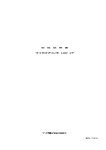



![取扱説明書[第1版] - 121ware.com](http://vs1.manualzilla.com/store/data/006560139_2-22f077bd4f71a937189defdc10072f10-150x150.png)

